Collections dans Edge est un outil à usage général qui vous aide dans votre expérience de navigation. Utilisez la collection pour gérer un ensemble de sites web afin de grouper vos liens favoris dans un emplacement unique.
En classe, utilisez les collections pour aider les étudiants à apprendre en fonction de la recherche lors de la navigation. Un étudiant qui recherche un sujet peut vouloir grouper un ensemble de contenu en fonction du projet sur qui il travaille. Utilisez des collections pour créer un sujet, puis ajoutez des images, des liens hypertexte, des vidéos et du texte dans la page d’accueil de votre navigateur.
Création d’une collection dans Edge
-
Dans la barre d’outils, sélectionnez Collections.
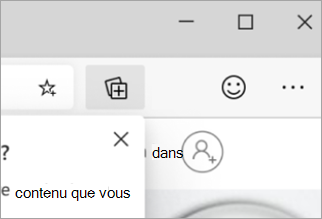
-
Sélectionnez Essayer les collections, puis donnez-lui un nom.
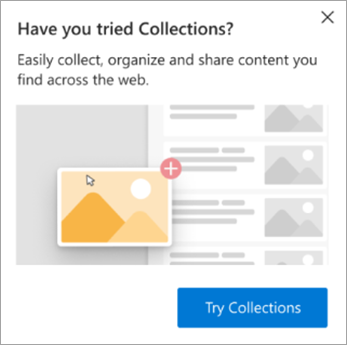
-
Pour entrer des sites web dans votre collection, vous pouvez utiliser l’une des méthodes suivantes :
-
Ajouter la page actuelle : si vous avez actuellement une page dans l’affichage, sélectionnez +Ajouter la page actuelle.
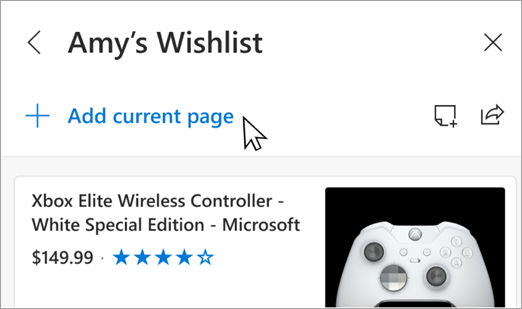
-
Menu contextuel : vous pouvez également surligner un ensemble de texte, une image ou un lien hypertexte, puis cliquer avec le bouton droit et sélectionner Ajouter aux collections, puis choisir la collection dans lequel vous souhaitez déposer ce contenu.
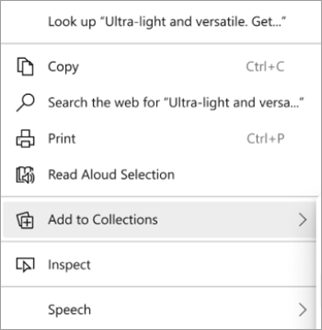
-
Glisser-déposer : lorsque vous avez ouvert un panneau Collections, vous pouvez ajouter une image, du texte ou un lien hypertexte en faisant glisser-déposer dans votre collection.
-










